Assalamuallaikum Warahmatullahi Wabarakatuh, pada postingan kali ini saya ingin membagikan bagaimana cara mennganti background di google chrome menggunakan foto sendiri. mungkin sering kali kita pernah merasa bosan dengan tampilan standar yang ada pada Google Chrome, terlebih lagi bagi kalian yang sering menghabiskan banyak waktu untuk berinternet ria menggunakan besutan Google ini. dan mungkin juga diantara kalian ada yang belum tau bahwa di Google Chrome telah menyediakan fitur yang dimana fitur ini bisa merubah tampilan yang ada pada background Google Chrome kalian.
Oke langsung saja cara mengganti background di google chrome menggunakan foto sendiri, berikut langkah-langkhanya :
- Pertama kalian masuk dulu pada browser Google Chrome yang kalian gunakan
- Setelah itu kalian masuk ke halaman plugin Google Chrome, caranya : kalian pilih menu yang berada disamping kanan atas, kemudian kalian pilih More Tools > Extensions , seperti gambar dibawah ini
- Setelah masuk pada menu Extensions, kemudian kalian scroll ke bawah, cari yang bertulisan Get More Extensions, lalu kalian klik
- Lalu kalian ketikan "Tema Creator" tanpa tanda petik di kolom pencarian
- Setelah Theme Creator sudah terpasang pada extensions Google Chrome, silahkan kalian klik pada icon aplikasinya
- Dan tampilan awal masuk Theme Creator akan menjadi seperti gambar dibawah ini
- Disini pada aplikasi Theme Creator sudah menyediakan bermacam tema menarik, tinggal kalian klik, lalu instal tema tersebut, untuk membuat tema dengan foto sendiri, kalian bisa klik langsung pada Theme Creator yang sudah saya lingkari merah pada gambar diatas.
- Setelah di klik akan muncul tampilan seperti gambar dibawah ini
- Pada kolom "Theme Name" isi kolom tersebut dengan nama Tema yang kalian inginkan
- Pada kolom "Upload an Image" untuk mengupload gambar yang akan dijadikan background Chrome kalian
- Pada kolom "Generate Colors" untuk memadukan warna skin Chrome dengan gambar background yang tadi kalian Upload. Jika background berwarna merah, maka skin otomatis langsung berwarna merah
- Sebelum itu, kalian bisa mengatur posisi gambar yang akan kalian gunakan pada menu "Background Image" yang telah disediakan
- Jika kalian merasa puas, kalian bisa langsung Pack and Instal ke chrome, dengan cara klik pada kolom "Pack and Instal"
- Tapi jika kalian belum merasa puas, kalian bisa mengotak-atik sebentar tampilan tema yang akan kalian buat, mari beralih dari Tab menu basic ke Tab menu Images
- Disebelah kanan Tab basic terdapat beberapa fitur yaitu Tab Images, Tab Colors, dan Tab Pack, untuk mengetahui masing-masing kegunaannya perhatikan gambar dibawah ini
- "NTP Background" untuk merubah warna tampilan seperti gambar di bawah ini
- "Frame" untuk merubah warna tampilan seperti gambar dibawah ini
- "Toolbar" untuk merubah warna tampilan seperti gambar dibawah ini
- "Tab Background" untuk merubah warna tampilan seperti gambar dibawah ini
- Setelah itu beralih pada Tab Menu Colors
- Pada Tab Menu Colors terdapat beberapa fitur, untuk mengetahui masing-masing kegunaanya, silahkan kalian perhatikan gambar di bawah ini
- "Status Bar" untuk merubah warna pada kolom Status Bar
- "Tab Text" untuk merubah warna pada kolom Tab Text
- "Background Tab Text" untuk merubah warna pada kolom Background Tab Text
- "Bookmark Text" untuk merubah warna pada kolom Bookmark Text
- "NTP Text" untuk merubah warna pada kolom NTP Text
- "Buttons" untuk merubah warna pada kolom Buttons
- "Control Buttons" untuk merubah warna pada kolom Control Buttons
- Terakhir masuk pada Tab Menu Pack
- Pada Tab Menu Pack terdapat beberapa menu, yaitu
- Pack and Instal : Untuk packing dan langsung menginstal Tema ke Chrome
- Pack and Download : Untuk packing dan menyimpan tema dalam format .crx
- Pack and Download Zip File : Untuk packing dan menyimpan tema dalam format .zip
Mungkin itu saja yang dapat saya bagikan pada artikel ini, apabila ada yang masih kebingungan tentang Tutorial Mengganti Background Google Chrome Dengan Menggunakan Foto Sendiri jangan malu untuk bertanya, silahkan kalian bertanaya pada kolom komentar :)
Semoga Bermanfaat untuk semua :)
Wassalamuallaikum Warahmatullahi Wabarakatuh.
Wassalamuallaikum Warahmatullahi Wabarakatuh.












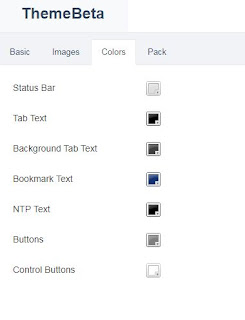




1 comments
EmoticonEmoticon